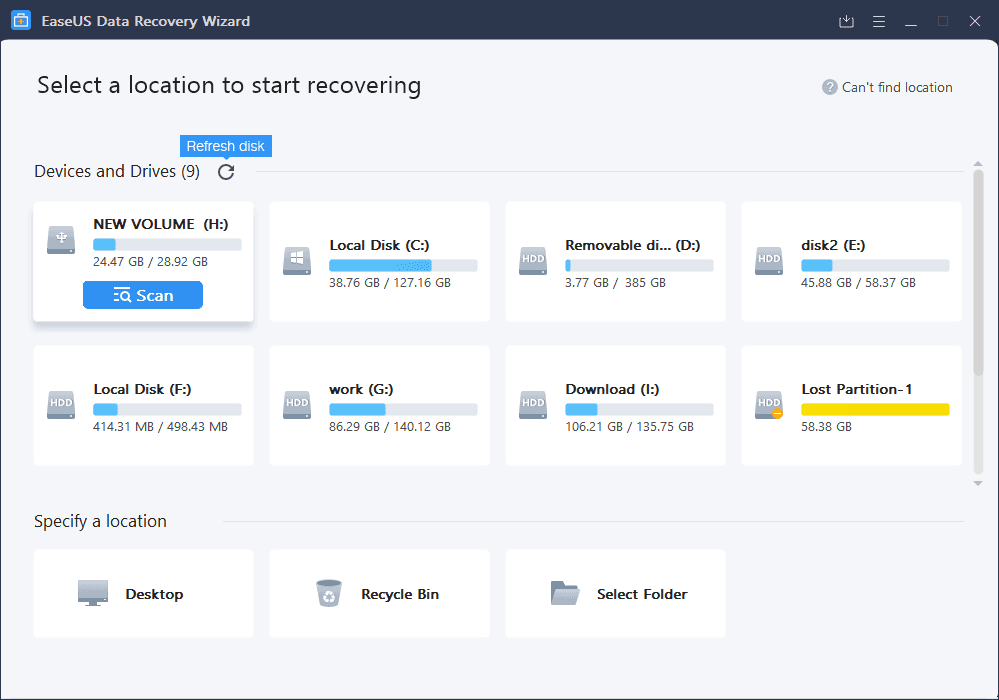
Nếu bạn đang xử lý các tình huống mất dữ liệu khác nhau và cần khôi phục hình ảnh, video, bài hát, email, tài liệu hoặc các tệp khác, bạn có thể xem qua Thuật sĩ phục hồi dữ liệu easyUS miễn phí. Khi một trong các tệp của bạn bị xóa, nó sẽ không bị xóa ngay lập tức khỏi ổ cứng của bạn. Nếu bạn hành động nhanh chóng, có thể khôi phục các tệp bị mất bằng phần mềm như EasyUS Data Recovery Wizard (có sẵn cho cả hai Windows và macOS).
Phần mềm khôi phục dữ liệu miễn phí easyUS là lựa chọn thứ hai của bạn để phục hồi tập tin nhanh chóng nhưng đầy đủ từ Windows máy tính để bàn, máy tính xách tay và khác Windowsthiết bị tương thích. Nó phục vụ hơn 100 kịch bản mất dữ liệu thực tế như xóa, định dạng, RAW, v.v … với tỷ lệ thành công cao hơn các kịch bản khác.
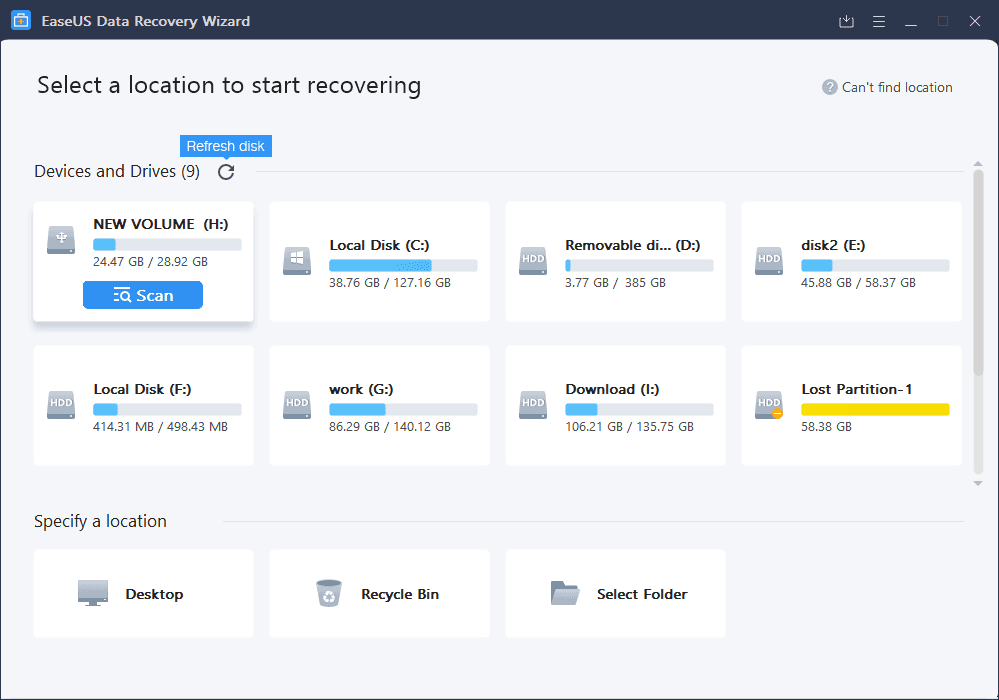
Kế hoạch và giá cả
Có 3 kế hoạch chính:
Miễn phí – Cho phép bạn khôi phục tối đa 2GB dữ liệu. Xem trước trước khi phục hồi. Khôi phục dữ liệu từ phân vùng bị xóa, ẩn, bị mất hoặc RAW.
Chuyên nghiệp $ 69,95 – Phục hồi không giới hạn cùng với tất cả các tính năng khác của gói Miễn phí. Điều này cũng đi kèm với hỗ trợ công nghệ.
Pro + Phương tiện có thể khởi động $ 99,90 – Bao gồm tất cả các tính năng của gói trước và cũng cho phép bạn khởi động với WinPE có thể tải xuống khi hệ thống của bạn không khởi động hoặc gặp sự cố.
Sử dụng thuật sĩ phục hồi dữ liệu easyUS
Khi bạn khởi chạy Trình hướng dẫn khôi phục dữ liệu easyUS, nó sẽ bắt đầu bằng cách hiển thị danh sách các vị trí trên hệ thống của bạn, nơi ứng dụng có thể tìm kiếm các chữ cái bị mất, Thùng rác, Máy tính để bàn hoặc bất kỳ thư mục cụ thể nào. Nhấp vào một vị trí và nút Quét và nó sẽ hoạt động, tự động tạo danh sách tệp đầy đủ và danh sách các tệp đã bị xóa trong quá trình quét ban đầu.
EasUS cho phép bạn sử dụng menu bộ lọc để giới hạn tìm kiếm ở các loại tệp cụ thể hoặc bằng 0 đối với các tệp được sửa đổi trong ba ngày qua hoặc trong ba ngày trước đó hoặc các phạm vi ngày khác. Và cùng một menu cho phép bạn chỉ định kích thước tệp bạn đang tìm kiếm, chẳng hạn như dưới 100KB hoặc từ 100MB đến 1GB. Nếu bạn đang tìm kiếm một hình ảnh bị mất, bạn cũng có thể xem hình thu nhỏ để nhanh chóng xem liệu tệp có phải là hình ảnh bạn đang tìm kiếm hay không.
Khi ứng dụng kết thúc việc quét dữ liệu ổ đĩa của bạn, nó sẽ hiển thị một danh sách tệp được tổ chức tốt, với các tệp bị xóa được liệt kê riêng biệt với các tệp khác và khung xem trước tùy chọn. Kiểm tra các võ sĩ bên cạnh các tệp bạn muốn, sau đó nhấn Recover và quyết định nơi bạn muốn các tệp được khôi phục được lưu. Mặc dù cực kỳ đơn giản, hãy nhớ rằng việc cố gắng khôi phục các tệp vào cùng một ổ đĩa có thể khiến một số trong số chúng bị mất. Nếu bạn có một ổ đĩa nội bộ thứ hai hoặc một ổ đĩa ngoài, thì tốt hơn hết là bạn nên sử dụng ổ đĩa này.
Dòng dưới cùng
Nếu bạn đang tìm kiếm một phần mềm khôi phục dữ liệu đơn giản, dễ sử dụng và có thể liệt kê tất cả các tệp mà bạn đã xóa gần đây, Thuật sĩ phục hồi dữ liệu easyUS là một lựa chọn tuyệt vời. Giao diện người dùng là tự giải thích và bên cạnh việc trông đẹp mắt, nó thực sự làm rất tốt việc khôi phục các tệp mà bạn đã xóa.
